#tính năng Find My Iphone trên điện thoại
Explore tagged Tumblr posts
Text
Vì sao cần khóa kích hoạt iPad?
Trong thời đại công nghệ số, việc bảo vệ dữ liệu cá nhân và tài sản kỹ thuật số ngày càng trở nên quan trọng. Đối với iPad, Apple đã tích hợp tính năng Khóa Kích Hoạt (Activation Lock) nhằm tăng cường bảo mật, giúp người dùng bảo vệ thiết bị trước các rủi ro mất cắp hoặc truy cập trái phép. Vậy, khóa kích hoạt iPad có vai trò gì và tại sao chúng ta cần nó? Hãy cùng tìm hiểu chi tiết trong bài viết này.

1. Khóa kích hoạt iPad là gì?
Khóa Kích Hoạt (Activation Lock) là một tính năng bảo mật được Apple giới thiệu từ iOS 7 trở đi, tích hợp sẵn trong Tìm iPhone (Find My iPhone). Khi tính năng này được bật, thiết bị iPad sẽ yêu cầu Apple ID và mật khẩu của chủ sở hữu để có thể tắt “Tìm iPhone”, xóa dữ liệu, hoặc kích hoạt lại thiết bị sau khi đặt lại cài đặt gốc. Điều này giúp ngăn chặn người lạ sử dụng iPad nếu không có thông tin xác thực từ chủ sở hữu hợp pháp.
2. Lý do cần khóa kích hoạt iPad
2.1. Bảo vệ thiết bị khỏi trộm cắp
Một trong những lợi ích quan trọng nhất của khóa kích hoạt là giảm thiểu nguy cơ trộm cắp iPad. Nếu ai đó đánh cắp iPad của bạn, họ sẽ không thể sử dụng hoặc kích hoạt lại thiết bị nếu không có Apple ID và mật khẩu của bạn. Điều này khiến iPad bị đánh cắp trở nên vô dụng và ít giá trị trên thị trường chợ đen, từ đó giảm động cơ trộm cắp.
2.2. Ngăn chặn người lạ truy cập vào dữ liệu cá nhân
iPad thường lưu trữ rất nhiều thông tin quan trọng, từ hình ảnh, tài liệu, tài khoản ngân hàng, email, đến dữ liệu cá nhân khác. Nếu không có khóa kích hoạt, kẻ gian có thể dễ dàng đặt lại thiết bị và sử dụng nó mà không cần sự cho phép của bạn. Tính năng này đảm bảo rằng chỉ chủ sở hữu hợp pháp mới có quyền kiểm soát iPad.
2.3. Tăng cường bảo mật cho doanh nghiệp
Nhiều công ty sử dụng iPad cho công việc, từ quản lý dữ liệu, giao dịch tài chính, đến hỗ trợ khách hàng. Nếu iPad bị thất lạc hoặc rơi vào tay kẻ xấu, doanh nghiệp có thể mất thông tin quan trọng. Với khóa kích hoạt, thiết bị có thể được khóa từ xa, ngăn chặn rò rỉ dữ liệu nhạy cảm.
2.4. Hỗ trợ tìm lại thiết bị bị mất
Nếu iPad bị mất hoặc để quên ở đâu đó, bạn có thể sử dụng Find My iPhone để xác định vị trí của thiết bị và bật chế độ Mất (Lost Mode). Khi bật chế độ này, iPad sẽ hiển thị thông báo trên màn hình với số điện thoại liên hệ, giúp người nhặt được có thể trả lại thiết bị cho bạn.
2.5. Ngăn chặn việc mua phải iPad bị đánh cắp
Trên thị trường, có nhiều trường hợp người dùng vô tình mua phải iPad bị đánh cắp hoặc iPad đã bị khóa kích hoạt mà không biết. Khi đó, họ không thể sử dụng thiết bị vì không có Apple ID và mật khẩu của chủ sở hữu trước đó. Điều này giúp người mua cẩn trọng hơn khi mua iPad cũ và hạn chế giao dịch hàng không rõ nguồn gốc.
3. Cách bật khóa kích hoạt iPad
Để đảm bảo iPad của bạn được bảo vệ, hãy làm theo các bước sau để kích hoạt tính năng này:
Bước 1: Vào Cài đặt (Settings) > Chọn [Tên tài khoản Apple ID]
Bước 2: Chọn Tìm (Find My)
Bước 3: Bật Tìm iPhone (Find My iPhone)
Bước 4: Kiểm tra tính năng Khóa Kích Hoạt đã được bật hay chưa bằng cách vào iCloud.com và đăng nhập Apple ID của bạn.
Lưu ý rằng khi bạn đặt lại iPad về cài đặt gốc, thiết bị vẫn sẽ yêu cầu đăng nhập Apple ID trước khi có thể sử dụng lại.
0 notes
Text
iPhone kiem tra xem co thay linh kien chua?

Trong thế giới điện thoại cũ, việc mua một chiếc iPhone cũ có thể là một quyết định thông minh về mặt tài chính. Tuy nhiên, để đảm bảo bạn nhận được giá trị xứng đáng, việc xác định xem liệu chiếc iPhone có bị thay thế linh kiện hay không là cực kỳ quan trọng. Hãy cùng khám phá phương pháp toàn diện để điều tra và phát hiện linh kiện thay thế trên iPhone.
1. Khởi động cuộc điều tra: Kiểm tra tổng quan
Trước khi đi sâu vào chi tiết, hãy bắt đầu với một cái nhìn tổng quan:
Kiểm tra vỏ ngoài: Tìm dấu hiệu của việc tháo lắp hoặc sửa chữa.
Cân nặng: So sánh với thông số chính thức của Apple.
Cảm nhận tổng thể: Đánh giá chất lượng cảm giác cầm nắm.
2. Sử dụng công cụ của Apple: Lật tẩy linh kiện không chính hãng
Apple đã cung cấp các công cụ hữu ích để kiểm tra tình trạng linh kiện:
a. Tính năng "Phần cứng chính hãng"
Truy cập: Cài đặt > Cài đặt chung > Giới thiệu > Phần cứng chính hãng
Kiểm tra thông tin về pin, camera và màn hình
b. Kiểm tra tình trạng pin
Đường dẫn: Cài đặt > Pin > Tình trạng pin
Xem xét "Dung lượng tối đa" và "Hiệu năng tối đa"
3. Màn hình: Cửa sổ vào thế giới iPhone
Màn hình là linh kiện dễ bị thay thế nhất. Hãy kiểm tra kỹ:
Độ sáng và màu sắc: So sánh với iPhone cùng model
Cảm ứng: Kiểm tra độ nhạy và chính xác
True Tone: Xác minh tính năng hoạt động bình thường
Góc nhìn: Đánh giá chất lượng hiển thị ở các góc khác nhau
4. Camera: Chụp để phát hiện sự khác biệt
Camera là một linh kiện quan trọng cần kiểm tra kỹ lưỡng:
Chất lượng ảnh: Chụp trong nhiều điều kiện ánh sáng
Tính năng đặc biệt: Kiểm tra Portrait mode, Night mode
Video: Đánh giá chất lượng ở các độ phân giải khác nhau
Ống kính: Tìm vết xước, bụi hoặc hơi nước bên trong
5. Hiệu năng: Đo lường sức mạnh thực sự
Hiệu năng có thể bị ảnh hưởng bởi linh kiện thay thế:
Chạy các ứng dụng đòi hỏi cao về tài nguyên
Kiểm tra tốc độ mở ứng dụng và chuyển đổi giữa các ứng dụng
Thử nghiệm các tác vụ đa nhiệm
Đánh giá khả năng xử lý đồ họa qua các game 3D
6. Âm thanh: Lắng nghe sự khác biệt
Hệ thống âm thanh cũng là một phần quan trọng cần xác minh:
Kiểm tra loa: Phát nhạc ở các mức âm lượng khác nhau
Micro: Thử ghi âm và thực hiện cuộc gọi
Âm thanh stereo: Đánh giá chất lượng âm thanh không gian
Cổng Lightning: Kiểm tra kết nối với tai nghe có dây
7. Tính năng bảo mật: Đảm bảo an toàn dữ liệu
Các tính năng bảo mật có thể bị ảnh hưởng bởi linh kiện thay thế:
Face ID/Touch ID: Kiểm tra độ chính xác và tốc độ
Find My iPhone: Xác minh tính năng đã được kích hoạt
Activation Lock: Đảm bảo không bị vô hiệu hóa
>>> Tham khảo thêm bảng giá iPhone cũ: https://dienthoaivui.com.vn/may-cu/dien-thoai-cu/iphone-cu
8. Khám phá bên trong: Sử dụng phần mềm chuyên dụng
Các ứng dụng bên thứ ba có thể cung cấp thông tin chi tiết về phần cứng:
CPU DasherX: Kiểm tra thông số CPU
Battery Life: Đánh giá chi tiết về pin
iMazing: Xem lịch sử sử dụng và thông tin chi tiết về thiết bị
Lưu ý: Chỉ sử dụng ứng dụng từ App Store chính thức.
9. Xác minh lịch sử: Truy tìm quá khứ của iPhone
Tìm hiểu về quá trình sử dụng trước đó của chiếc iPhone cũ:
Kiểm tra số IMEI trên trang web của Apple
Xem xét lịch sử bảo hành và sửa chữa
Tìm kiếm thông tin về chủ sở hữu trước (nếu có thể)
>>> Xem qua các điện thoại cũ đang được ưa chuộng nhất: https://dienthoaivui.com.vn/may-cu/dien-thoai-cu
10. Đánh giá pin: Nguồn năng lượng quan trọng
Pin là linh kiện dễ bị xuống cấp và thường được thay thế:
Kiểm tra chu kỳ sạc trong phần Cài đặt
Đánh giá thời lượng sử dụng thực tế
So sánh tốc độ sạc với thông số chính thức
11. Kiểm tra kết nối: Đảm bảo liên lạc trơn tru
Các kết nối không dây có thể bị ảnh hưởng bởi linh kiện thay thế:
Wi-Fi: Kiểm tra tốc độ và độ ổn định kết nối
Bluetooth: Ghép nối với các thiết bị khác nhau
Cellular: Thử nghiệm tốc độ 4G/5G ở các khu vực khác nhau
NFC: Kiểm tra tính năng thanh toán không tiếp xúc
Kết luận: Trở thành thám tử iPhone chuyên nghiệp
Việc điều tra kỹ lưỡng một chiếc iPhone cũ trước khi mua là bước quan trọng để đảm bảo bạn nhận được sản phẩm chất lượng. Bằng cách áp dụng phương pháp toàn diện này, từ kiểm tra tổng quan đến sử dụng công cụ chuyên dụng, bạn có thể tự tin phát hiện những chiếc iPhone đã bị thay thế linh kiện.
Hãy nhớ rằng, một chiếc iPhone với linh kiện nguyên bản không chỉ đảm bảo hiệu suất tốt mà còn giữ được giá trị lâu dài. Nếu bạn phát hiện bất kỳ dấu hiệu đáng ngờ nào trong quá trình điều tra, đừng ngần ngại đặt câu hỏi hoặc tìm kiếm ý kiến từ chuyên gia.
Cuối cùng, việc mua điện thoại cũ từ các nguồn uy tín và có chính sách bảo hành rõ ràng sẽ giúp bạn giảm thiểu rủi ro. Với những kiến thức và kỹ năng điều tra bạn học được từ bài viết này, bạn đã sẵn sàng trở thành một "thám tử iPhone" chuyên nghiệp, có thể tự tin navigating thị trường điện thoại cũ đầy thách thức.
Có thể mua ngay !!!
https://dienthoaivui.com.vn/iphone-xr-128gb-cu
https://dienthoaivui.com.vn/iphone-14-pro-1tb-cu
https://dienthoaivui.com.vn/iphone-14-plus-cu
0 notes
Text
Định vị iPhone: Bảo vệ "dế yêu", an tâm hơn mỗi ngày
Trong thời đại công nghệ số, iPhone không chỉ là một thiết bị liên lạc mà còn là "người bạn đồng hành" không thể thiếu, chứa đựng vô số thông tin quan trọng cá nhân và công việc. Việc thất lạc hay bị mất cắp iPhone có thể gây ra nhiều rắc rối, lo lắng và ảnh hưởng nghiêm trọng đến cuộc sống của chúng ta. May mắn thay, với sự phát triển không ngừng của công nghệ, việc định vị và tìm lại iPhone đã trở nên dễ dàng và hiệu quả hơn bao giờ hết.
>> Xem thêm: Định Vị Iphone
Các phương pháp định vị iPhone phổ biến:
Find My iPhone (Tìm iPhone): Đây là công cụ đắc lực được tích hợp sẵn trên mọi iPhone, cho phép bạn định vị thiết bị trên bản đồ, phát âm thanh, khóa máy từ xa hoặc thậm chí xóa toàn bộ dữ liệu nếu cần thiết. Để sử dụng Find My iPhone, bạn cần bật tính năng này trong cài đặt iCloud trên thiết bị và đảm bảo iPhone được kết nối với internet.
Ứng dụng định vị của bên thứ ba: Có rất nhiều ứng dụng trên App Store hỗ trợ định vị iPhone, ví dụ như Life360, Find My Friends, hoặc Google Find My Device. Các ứng dụng này thường cung cấp thêm các tính năng hữu ích như theo dõi lịch sử vị trí, thiết lập vùng an toàn, hoặc gửi thông báo khi thiết bị di chuyển, giúp bạn quản lý và bảo vệ iPhone tốt hơn.
Dịch vụ định vị của nhà mạng: Một số nhà mạng cung cấp dịch vụ định vị thiết bị cho khách hàng của mình. Bạn có thể liên hệ với nhà mạng để biết thêm thông tin và sử dụng dịch vụ này khi cần thiết.
Định vị thông qua Apple Watch: Nếu bạn sử dụng Apple Watch, bạn có thể sử dụng tính năng "Ping iPhone" để giúp định vị iPhone của mình. Tính năng này sẽ khiến iPhone phát ra âm thanh, giúp bạn dễ dàng tìm thấy nó nếu đang ở gần đó.
Sử dụng Google Timeline: Nếu bạn đã bật tính năng "Lịch sử vị trí" trên tài khoản Google của mình, bạn có thể xem lại lịch sử vị trí của iPhone trên Google Maps. Điều này có thể giúp bạn tìm ra nơi bạn đã để quên iPhone hoặc theo dõi lộ trình di chuyển của nó nếu bị mất cắp.
Thông qua các thiết bị Bluetooth đã kết nối: Nếu iPhone của bạn đã từng kết nối với các thiết bị Bluetooth khác như tai nghe, loa, hoặc ô tô, bạn có thể thử sử dụng các ứng dụng hoặc phần mềm của các thiết bị này để tìm kiếm tín hiệu Bluetooth của iPhone và từ đó xác định vị trí gần đúng của nó.
>> Xem thêm: https://www.scoop.it/u/dinhviiphone
Tầm quan trọng của việc định vị iPhone:
Tìm lại thiết bị thất lạc: Khi bạn lỡ để quên iPhone ở đâu đó hoặc không thể nhớ nơi đã đặt nó, các công cụ định vị sẽ giúp bạn nhanh chóng tìm lại "dế yêu".
Bảo vệ dữ liệu cá nhân: Trong trường hợp iPhone bị mất cắp, bạn có thể sử dụng tính năng khóa máy từ xa hoặc xóa dữ liệu để ngăn chặn kẻ xấu truy cập vào thông tin cá nhân của bạn.
Theo dõi con cái hoặc người thân: Các ứng dụng định vị có thể giúp bạn theo dõi vị trí của con cái hoặc người thân, đảm bảo sự an toàn cho họ, đặc biệt là trong các tình huống khẩn cấp.
Quản lý tài sản: Nếu bạn sử dụng iPhone cho công việc, việc định vị có thể giúp bạn quản lý và theo dõi các thiết bị của công ty, đảm bảo chúng được sử dụng đúng mục đích và không bị thất lạc.
Lời khuyên hữu ích:
Luôn bật Find My iPhone: Hãy đảm bảo tính năng Find My iPhone luôn được bật trên thiết bị của bạn. Đây là công cụ quan trọng nhất để định vị và bảo vệ iPhone của bạn.
Sử dụng mật khẩu mạnh và các biện pháp bảo mật: Cài đặt mật khẩu mạnh, sử dụng Face ID hoặc Touch ID và bật tính năng xác thực hai yếu tố để bảo vệ dữ liệu trên iPhone.
Sao lưu dữ liệu thường xuyên: Thực hiện sao lưu dữ liệu thường xuyên để tránh mất mát thông tin quan trọng trong trường hợp thất lạc hoặc mất cắp thiết bị.
Ghi nhớ số IMEI: Ghi nhớ hoặc lưu lại số IMEI của iPhone để hỗ trợ quá trình tìm kiếm và báo cáo mất cắp với cơ quan chức năng.
Cân nhắc sử dụng phụ kiện định vị: Nếu bạn thường xuyên để quên điện thoại, hãy cân nhắc sử dụng các phụ kiện như thẻ định vị Bluetooth hoặc ốp lưng có tích hợp tính năng định vị.
Trong trường hợp khẩn cấp, hãy liên hệ ngay với cơ quan chức năng để được hỗ trợ.
>> Xem thêm: https://ko-fi.com/dinhviiphone
Định vị iPhone không chỉ giúp bạn tìm lại "dế yêu" khi thất lạc mà còn mang lại sự an tâm trong cuộc sống hàng ngày. Hãy tận dụng các công cụ và dịch vụ sẵn có để bảo vệ thiết bị và dữ liệu quan trọng của bạn.
1 note
·
View note
Text
Giai thich chi tiet thong bao iPhone is Findable tren iPhone

Thông báo "iPhone is Findable" xuất hiện khi bạn tắt iPhone nhưng đã bật tính năng "Find My iPhone". Điều này có nghĩa là ngay cả khi thiết bị bị tắt nguồn, nó vẫn có thể gửi tín hiệu định vị cuối cùng trước khi tắt. Điều này giúp bạn tìm lại điện thoại trong trường hợp bị mất hoặc bị đánh cắp.
Trên màn hình điện thoại của bạn hiển thị lỗi với nội dung iPhone is Findable. Tuy nhiên, bạn không biết iPhone is Findable là bị gì và làm thế nào để kích hoạt trên thiết bị thành công? Vậy bạn hãy cùng hệ thống Techcare Đà Nẵng tìm hiểu ngay bên dưới để có câu trả lời nhé! Xem thêm: https://techcare.vn/thu-thuat-dien-thoai/iphone-is-findable-la-bi-gi-bat-mi-cach-kich-hoat-thanh-cong/
#giai_thich_chi_tiet_thong_bao_iPhone_is_Findable_tren_iPhone
0 notes
Text
Chế độ Repair Mode là một tính năng bảo mật mới được Apple giới thiệu trong bản cập nhật iOS 17.5. Tính năng này cho phép người dùng gửi iPhone đi sửa chữa mà không lo lắng về việc kỹ thuật viên có thể truy cập vào thông tin cá nhân. Lợi ích của Repair Mode Trước khi iOS 17.3 ra mắt, việc vô hiệu hóa Find My trên iPhone là bước chuẩn bị cần thiết trước khi đưa máy vào sửa chữa. Tuy nhiên, với sự xuất hiện của tính năng Bảo vệ thiết bị bị đánh cắp (Activation Lock), các thao tác bảo mật mới đã được yêu cầu, bao gồm cả việc xác minh sinh trắc học để truy cập dữ liệu thẻ tín dụng, khiến cho quá trình sửa chữa mất nhiều thời gian hơn. Nhưng giờ đây, với tính năng Repair Mode được giới thiệu trong bản beta thứ tư của iOS 17.5, người dùng có thể cung cấp thông tin đăng nhập Apple ID cho nhân viên kỹ thuật mà không cần phải tắt các tính năng bảo mật như Bảo vệ thiết bị bị đánh cắp hoặc Find My, giúp quá trình sửa chữa diễn ra nhanh chóng hơn. [caption id="attachment_60346" align="aligncenter" width="800"] iOS 17.5 mang lại nhiều tính năng mới, trong đó có Repair Mode[/caption] Cách hoạt động của Repair Mode Trong trạng thái này, điện thoại sẽ hiển thị dòng chữ “Đang chờ sửa chữa” kèm theo biểu tượng tai nghe trong danh sách các thiết bị, giống như “Chế độ sửa chữa” do các hãng sản xuất smartphone khác cung cấp. Khi kích hoạt chế độ Repair Mode, iPhone sẽ ghi nhận trạng thái của thiết bị là đang chờ được sửa chữa và có khả năng tạo ra một hồ sơ người dùng mới cho nhân viên kỹ thuật, cho phép họ giải quyết vấn đề mà không cần tiếp cận thông tin cá nhân của chủ sở hữu. [caption id="attachment_60347" align="aligncenter" width="800"] Cách hoạt động của Repair Mode[/caption] Với cập nhật này, người dùng không còn phải vô hiệu hóa tính năng “Find My” khi cần gửi iPhone đi sửa nữa. Đáng chú ý, chế độ Repair Mode hiện tại chỉ dành riêng cho iPhone, không áp dụng cho iPad hay các thiết bị khác của Apple. Tuy vậy, đến thời điểm hiện tại, phương pháp để hủy kích hoạt Repair Mode vẫn chưa được làm rõ. Có thể Apple chưa cung cấp lựa chọn để tắt tính năng này, hoặc chỉ những kỹ thuật viên của Apple mới có quyền xác nhận rằng sửa chữa đã hoàn tất và loại bỏ thi��t bị khỏi chế độ sửa chữa. So sánh với các hãng khác Samsung và Google đã triển khai chế độ sửa chữa tương tự trên các thiết bị Android của họ. Tuy nhiên, Apple khuyến nghị người dùng nên sao lưu thiết bị trước khi gửi đi sửa chữa để đề phòng trường hợp cần phải khôi phục cài đặt gốc. Lời Kết Repair Mode hiện chỉ khả dụng trên iPhone và chưa có trên các thiết bị khác của Apple. Đây là một đặc quyền mà người dùng iPhone có thể tận hưởng, đồng thời nó cũng đặt ra câu hỏi về việc liệu Apple có mở rộng tính năng này cho các thiết bị khác hay không.
0 notes
Text
Tạo 'hàng rào' bảo mật tuyệt đối trên iPhone
Một bức tường bảo mật cho iPhone kiên cố sẽ giúp máy bạn an toàn, tránh bị kẻ xấu đánh cắp thông tin quan trọng hoặc theo dõi vị trí.
Các tính năng bảo mật và quyền riêng tư giúp người dùng kiểm soát những ứng dụng nào đang sử dụng hay thu thập thông tin, hình ảnh, vị trí,… từ iPhone của mình. Nhờ đó, bạn có thể dễ dàng vô hiệu hóa việc thu thập thông tin cá nhân từ kẻ xấu.
Cập nhật iOS lên phiên bản mới nhất
Hiện tại, iPhone đã cập nhật hệ điều hành iOS 16.6 chính thức và đang hoàn thiện iOS 17 mới nhất, hứa hẹn cải thiện hiệu suất hoạt động và bổ sung các tính năng mới. Những thay đổi trên iOS 17 sẽ giúp việc trải nghiệm của bạn tốt hơn, với các thay đổi khi gọi điện, thay đổi nút End Call, chia sẻ vị trí của bạn,… Thêm nữa, nó còn vá những lỗi bảo mật giúp hệ thống máy luôn trong tình trạng ổn định.
Để thực hiện việc cập nhật, bạn có thể làm những bước sau: Cài đặt -> Cài đặt chung -> Cập nhật phần mềm. Ngoài ra, nếu như bạn muốn iPhone tự động cập nhật hệ điều hành khi có bản mới nhất, bạn có thể vào mục “Tự động cập nhật” để máy thực hiện thay vì bạn làm thủ công.
Kích hoạt tính năng tìm iPhone khi thất lạc
Tính năng Find My iPhone (Tìm điện thoại của tôi) giúp người dùng có thể định vị thiết bị bạn khi bị thất lạc hoặc bị kẻ gian đánh cắp. Ngoài ra, bạn cũng có thể ra lệnh xóa dữ liệu từ xa để kẻ cắp không lấy được.
Để tìm thiết bị khi bị mất, bạn có thể thực hiện theo 2 cách sau:
Cách 1: bạn có thể tìm trên máy điện thoại bằng cách vào phần Cài đặt -> Cài đặt tài khoản Apple ID -> Tìm -> Tìm iPhone
Cách 2: Bạn truy cập vào Trang iCloud -> Đăng nhập tài khoản thiết bị -> Bạn kiểm tra vị trí của máy. Trong trường hợp bạn không tìm được vị trí, bạn có thể bật chế độ Lost Mode (Chế độ máy bị thất lạc) -> Bấm Erase xóa hết dữ liệu để tránh kẻ gian trộm thông tin.
Bật bảo mật 2 lớp cho Apple ID
Để tránh tình trạng tin tặc hoặc kẻ gian ăn cắp thông tin có trong iPhone, bạn có thể sử dụng chế độ kích hoạt 2 lớp bảo mật để tăng độ an toàn cho máy. Khi bạn kích hoạt chế độ này, nếu ai đó đăng nhập vào Apple ID, máy sẽ yêu cầu nhập Email, mật khẩu và mã xác minh OTP của máy.
Để bật tính năng này, bạn vào Cài đặt -> Chọn tên tài khoản Apple ID -> Đăng nhập và bảo mật -> Chọn Mật khẩu và bảo mật -> Xác thực 2 yếu tố -> Bật. Còn về số điện thoại, bạn nhập số điện thoại mà bạn hay dùng nhất để máy gửi mã xác minh về.
Tạo mật khẩu có độ an toàn cao
Thông thường, hệ điều hành iOS sẽ cho người dùng nhập mật khẩu gồm 6 số để khóa máy. Tuy nhiên, phương thức này khá đơn giản để Hacker hoặc kẻ xấu dò tìm. Vì thế, để nâng cao sự bảo mật, bạn có thể đổi mật khẩu thành dạng chữ, số, ký tự đặc biệt bằng cách sau: Cài đặt -> Face ID & Mật mã > Nhập mật khẩu hiện tại -> Thay đổi mật khẩu mới -> Tùy chọn mật mã -> Mã số tùy chỉnh -> Bạn nhập mật khẩu kết hợp dạng chữ, số, ký tự đặc biệt -> Bấm tiếp là hoàn thành.
Xóa dữ liệu trên thiết bị nhập sai mật khẩu 10 lần
Tính năng này khá hay, giúp máy bạn tự động xóa dữ liệu trong trường hợp bị kẻ gian lấy cắp điện thoại và nhập sai mật khẩu liên tục. Để kích hoạt tính năng này, bạn vào phần Cài Đặt -> Face ID & Mật mã -> Bật công tắc xanh tại mục xóa dữ liệu.
Yêu cầu nhìn thẳng vào màn hình để mở khoá Face ID
Mở khóa iPhone bằng Face ID là một tính năng bảo mật rất hay mà Apple đưa vào. Tuy nhiên, nó vẫn còn nhiều hạn chế để kẻ gian có thể tận dụng. Ví dụ, kẻ gian có thể sử dụng điện thoại đưa vào khuôn mặt của bạn để mở khóa và lấy cắp dữ liệu. Để phòng tránh trường hợp đó, bạn có thể bật “Chế độ chú ý” cho Face ID để chúng chỉ xác nhận mở khóa máy khi người dùng mở mắt, cười tươi nhìn thẳng vào màn hình.
Để kích hoạt, bạn vào phần Cài đặt -> Face ID & Mật mã -> Nhập mật khẩu hiện tại -> Yêu cầu chú ý Face ID
Tắt tính năng tự động điền thông tin trên Safari
Tính năng này rất hữu ích khi người dùng có thể tự động đăng nhập tài khoản và các thông tin thẻ người dùng trên iCloud trên Safari. Tuy nhiên, điểm sơ hở là kẻ gian cũng có thể biết được mật khẩu, tài khoản khi vào trình duyệt.
Vì thế, để tắt tính năng trên, bạn vào phần Cài đặt -> Safari -> Tự động điền -> Tắt thẻ tín dụng. Hoặc bạn cũng có thể tắt luôn phần sử dụng thông tin liên hệ để Safari không dùng thông tin cá nhân của bạn.
Sử dụng ứng dụng của bên thứ ba
Bạn có thể sử dụng các ứng dụng bên thứ 3 để tăng tính bảo mật cho hệ thống như Antivirus, VPN giúp truy cập Internet không bị lộ thông tin hoặc Jumbo để kiểm tra tính bảo mật cho các tài khoản mạng xã hội và Gmail.
Tác giả: sinhdang090 | Minh Tuấn Mobile
0 notes
Text
iTunes là gì? Công dụng và hướng dẫn cách sử dụng cụ thể
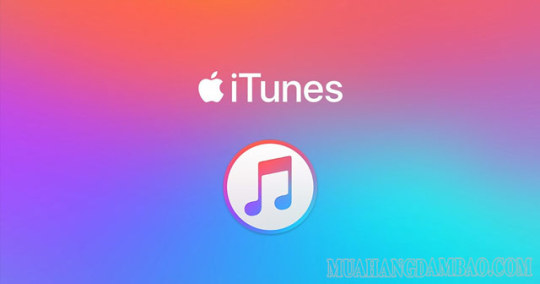
Nếu bạn là một fan cuồng của thương hiệu “quả táo cắn dở” Apple thì sẽ không thể không biết đến ứng dụng iTunes. Tuy nhiên không phải ai cũng rõ iTunes là gì và cách sử dụng cụ thể ra sao. Mời các bạn cùng đón đọc trong bài viết sau của trang tin muahangdambao.com để có thêm những thông tin hữu ích nhất cho mình!
Tìm hiểu thêm về iTunes là gì?
iTunes là một phần mềm miễn phí do Apple cung cấp trên nền tảng máy tính, nó giúp người dùng iPhone có thể quản lý được chiếc điện thoại của mình một cách tối ưu nhất và có thể đa dạng hóa các dữ liệu trong máy.
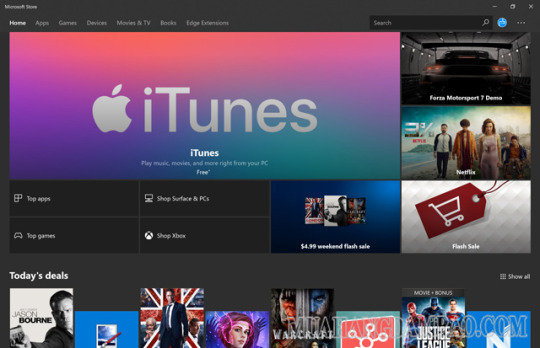
Giao diện iTunes mới nhất năm 2023 Nói một cách rõ ràng hơn thì iTunes đóng vai trò trung gian trong việc kết nối iPhone với máy tính.
iTunes có cấu trúc như thế nào?
Cấu trúc của iTunes sẽ bao gồm 2 phần chính là iTunes store và iTunes player. iTunes store là gì? Đóng vai trò giống như 1 cửa hàng trực tuyến, cung cấp những ứng dụng vô cùng thú vị cũng như các bộ phim, chương trình truyền hình hay game giải trí, ebook đang hot, phong phú, đa dạng. iTunes player là gì? Giúp hỗ trợ quản lý những ứng dụng có liên quan đến âm thanh, video giúp người dùng dễ dàng tìm kiếm chúng 1 cách nhanh chóng nhất.
Công dụng chính của phần mềm iTunes là gì?
Dưới đây là những công dụng tuyệt vời mà iTunes có thể đem lại cho bạn: - Đồng bộ các dữ liệu trên iPhone, iPad hay iPod với máy tính hoặc sử dụng iTunes để có thể khôi phục dữ liệu cho iPhone nhanh chóng khi không may gặp phải sự cố mất dữ liệu.
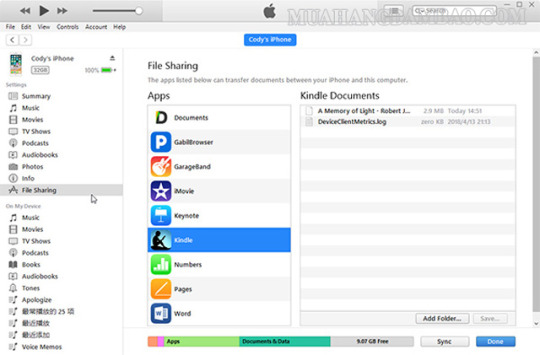
iTunes cung cấp đa dạng những tính năng sử dụng hữu ích trên hệ điều hành iOS - Quản lý các file âm thanh, video hay hình ảnh được thuận tiện hơn. - Giúp kết nối iPhone với iTunes Store để tải hoặc là mua nhạc, video, các chương trình giải trí truyền hình, dịch vụ được Apple cung cấp tiến hành Restore iPhone về máy. - Người dùng có thể dễ dàng quản lý mọi thứ trên điện thoại 1 cách đơn giản và trải nghiệm những tính năng tuyệt vời mà iTunes mang lại. - iTunes cũng hỗ trợ tự động tìm kiếm trong thư viện các file nhạc, phim, ebook sách và các chương trình giải trí thú vị trong thời gian nhanh nhất chỉ với thao tác tìm kiếm và đưa ra yêu cầu của mình. - Với tính năng bật nhạc, iTunes sẽ tự động cung cấp những thông tin có liên quan đến bài hát, lời bài hát hay những album mà bạn đang muốn tìm hiểu. - Những tính năng hữu ích có trên iTunes giúp người dùng iPhone dễ dàng quản lý được mọi thứ trên chiếc điện thoại thoại thông minh. Với những người dùng iPhone thì việc nắm được những tính năng nổi trội và hữu ích của iPhone sẽ giúp bạn khai thác được tối đa hiệu quả khi sử dụng thiết bị.
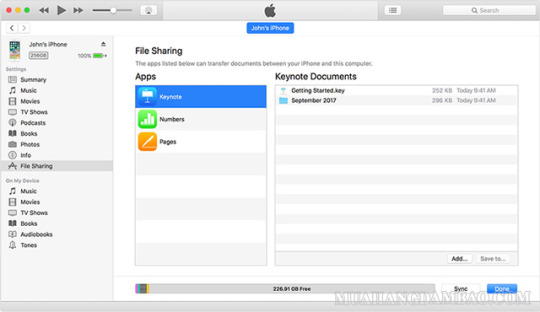
Hỗ trợ quản lý các ứng dụng được nhanh gọn nhất
Hướng dẫn cụ thể cách dùng iTunes
Cách tải và cài đặt iTunes trên máy tính để bàn Bước 1: Bấm tải và cài đặt iTunes từ website chính thức https://www.apple.com/itunes/download/ cho máy tính của bạn.
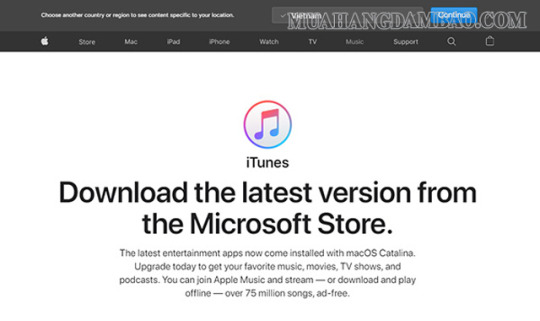
Tải iTunes từ trang web chính thức của hãng Apple Bước 2: Mở file đã tải về máy tính và tiến cài đặt như bình thường, nhấn chọn Next.
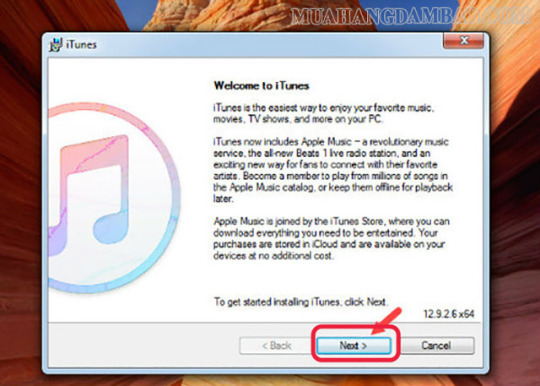
Thực hiện tiến trình cài đặt iTunes lên máy tính Bước 3: Người dùng cần lần lượt cập nhật các thông tin đã được yêu cầu và nhấn chọn Install và Finish để có thể hoàn thành cài đặt iTunes cho máy tính.
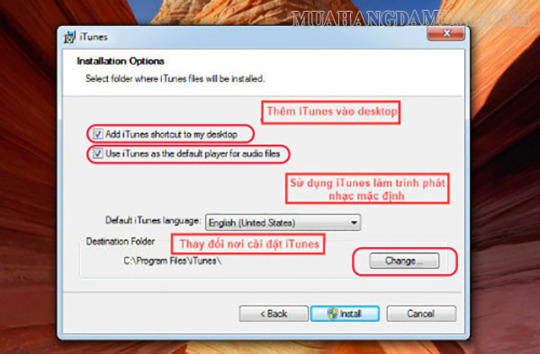
Điền các thông tin cần thiết và bấm Install để cài đặt Cách dùng iTunes restore lại thiết bị iPhone *Lưu ý: Trước khi tiến hành restore lại máy thì bạn cần tắt chế độ Find My iPhone. Bước 1: Dùng dây cáp kết nối iPhone với máy tính để bàn hoặc laptop, macbook. Sau khi đã kết nối thành công thì mở iTunes và bấm vào biểu tượng hình điện thoại.
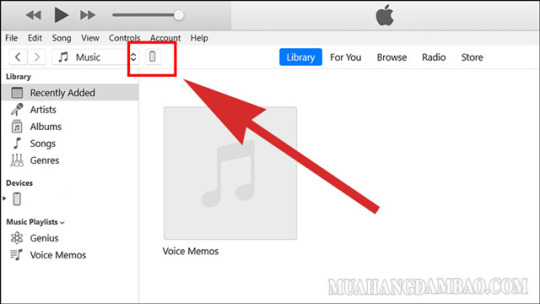
Click chọn biểu tượng điện thoại như trên hình Bước 2: Nếu bạn không cần phải sao lưu dữ liệu thì nhấn chọn vào Restore iPhone…
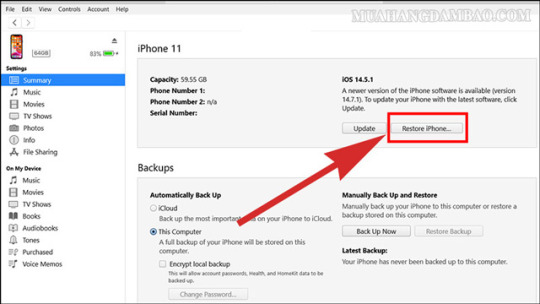
Chọn Restore iPhone nếu không muốn thực hiện sao lưu dữ liệu Nếu cần sao lưu dữ liệu thì nhấn chọn Back Up Now. Tại mục Automatically Back Up bạn chọn iCloud hoặc This Computer.
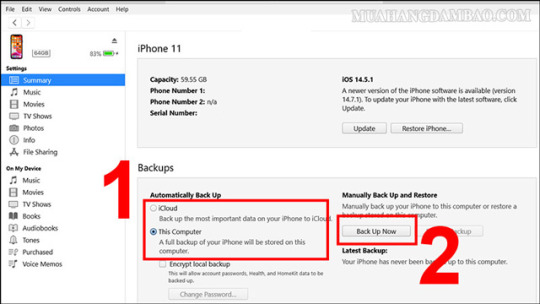
Thiết lập các lựa chọn bạn muốn sao lưu dữ liệu Bước 3: Nhấn tiếp vào mục Next.
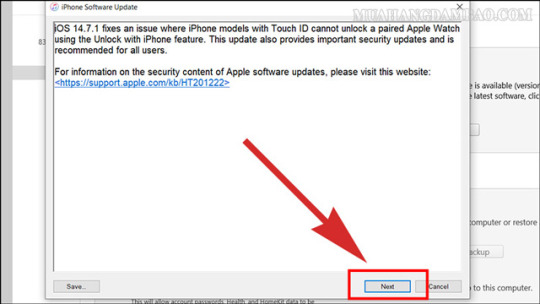
Chọn Next để có thể tiếp tục quy trình Bước 4: Nhấn vào Agree và chờ cho tiến trình này hoàn tất. Khi thiết bị đã được bật trở lại và vẫn còn kết nối iTunes. Hãy lựa chọn một trong 2 tùy chọn được cung cấp như dưới đây: - Set up as new iPhone: Là cài đặt từ đầu giống như một điện thoại mới. - Restore from this backup: Khôi phục lại với những bản sao lưu đã tạo. Như vậy là quá trình restore iPhone của bạn đã hoàn tất.
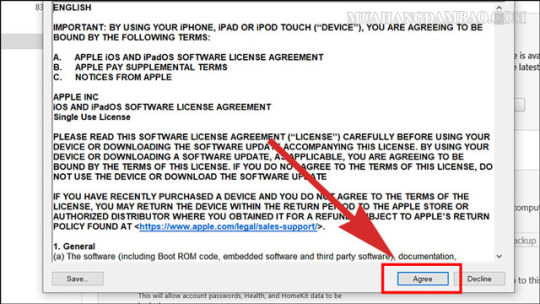
Ấn chọn Agree để đồng ý với các điều khoản và hoàn thiện các bước Cách dùng iTunes copy nhạc vào iPhone nhanh nhất Để sao chép nhạc từ iTunes trên máy tính vào điện thoại iPhone hay iPad thì bạn thực hiện như sau: Bước 1: Bạn vào iTunes, nhấn chọn mục Songs trong Library sau đó giữ phím Ctrl và lần lượt nhấn chuột trái để có thể chọn các bài nhạc muốn chép vào rồi kéo nhạc vào mục Songs.
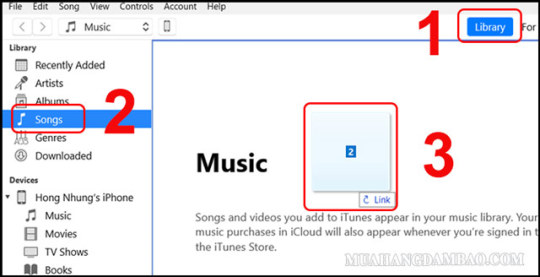
Kéo các bài hát cần chép từ nơi lưu vào mục Song trong iTunes Bước 2: Click chuột phải vào các bài nhạc mà bạn muốn chép, chọn Add to Device rồi chọn tên iPhone, iPad của bạn.
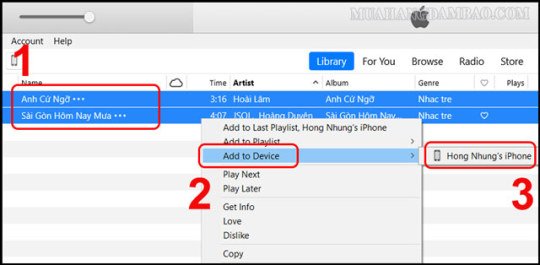
Copy bài hát từ iTunes trên máy tính vào iPhone của bạn Bước 3: Nhấn vào biểu tượng hình iPhone, chọn Music và chọn Sync (đồng bộ). Như vậy bạn đã copy nhạc thành công vào iPhone rồi.
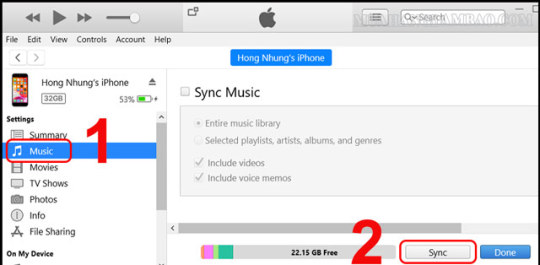
Thực hiện đồng bộ giữa iTunes trên máy tính và iPhone của bạn là xong Cách đồng bộ iTunes với iPhone Bước 1: Bạn khởi động iTunes sau đó kết nối thiết bị iOS với máy tính thông qua dây cáp kết nối.
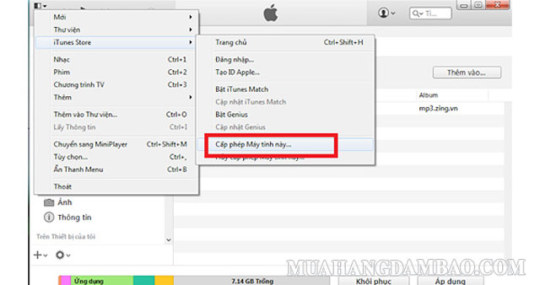
Kết nối thiết bị iPhone với máy tính đã được cài đặt iTunes Bước 2: Để ý góc phía trên bên trái của cửa sổ iTunes, bạn sẽ thấy một biểu tượng thiết bị điện thoại, hãy nhấn vào biểu tượng này.
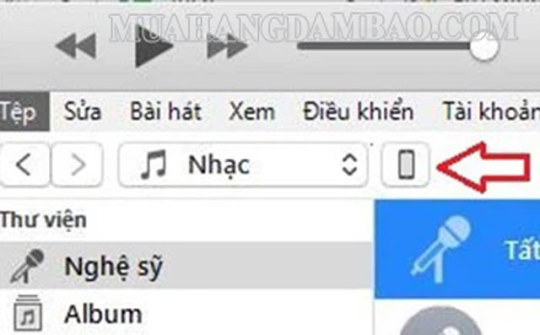
Bấm chọn vào biểu tượng hình chiếc điện thoại ở góc trái Bước 3: Lúc này bạn sẽ được chuyển sang giao diện Cài đặt iPhone trên iTunes. Bạn nhìn sang nội dung bên cạnh rồi tìm tới mục Tùy chọn. Tại đây bạn sẽ tích chọn vào Đồng bộ hóa iPhone này thông qua Wi-Fi.
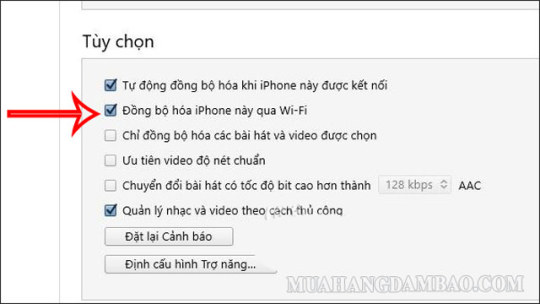
Tích chọn những mục phù hợp với nhu cầu của bạn Bước 4: Cuối cùng nhấn chọn Sao lưu bây giờ và mục Đồng bộ hóa để bắt đầu. *Lưu ý là thao tác đồng bộ hóa dữ liệu iOS với các thiết bị khác chỉ có thể thực hiện với một thư viện iTunes tại cùng một thời điểm.
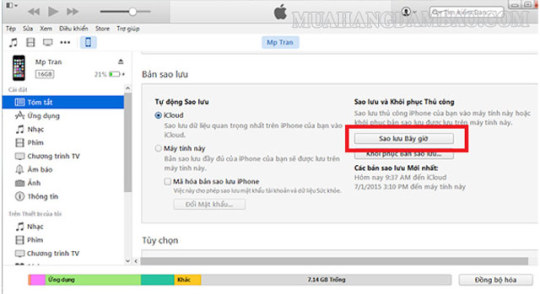
Bắt đầu tiến trình đồng bộ hoá iPhone của bạn
Hướng dẫn bạn cách xóa iTunes trên máy tính
Bước 1: Bạn truy cập vào This PC lựa chọn Local Disk (C:).
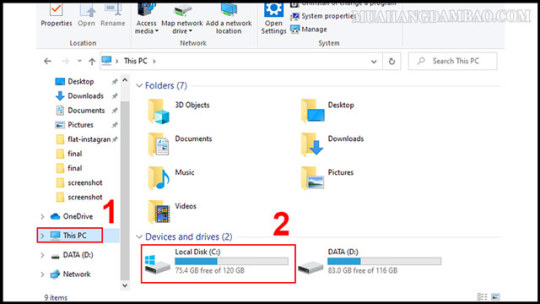
Truy cập vào ổ C trên máy tính Bước 2: Click chọn thư mục Users rồi chọn thư mục tên người dùng và chọn tiếp thư mục Music.
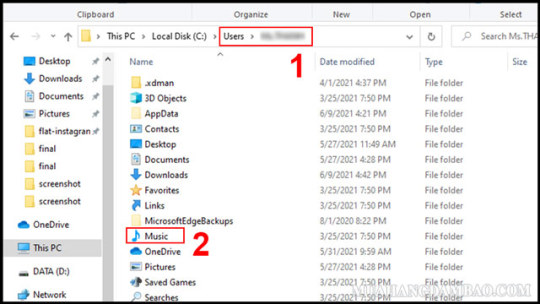
Vào thư mục Music để có thể xóa iTunes Bước 3: Bấm chuột phải để xóa iTunes là xong. Sau khi đã thực hiện xong những thao tác vừa rồi thì bạn đã hoàn thành việc xóa hoàn toàn iTunes trên máy tính của mình.
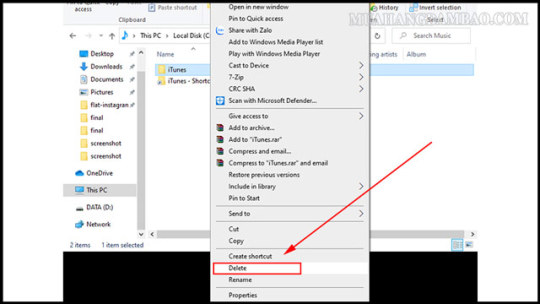
Chọn Delete để xóa iTunes khỏi máy tính
Giải đáp một vài thắc mắc khác liên quan tới iTunes
Kết nối iTunes là gì? iTunes Connect hay kết nối iTunes là công cụ trên web để có thể quản lý các nội dung được bán trên iTunes Store, App Store, Mac App Store và iBook Store. Là các nhà phát triển ứng dụng, bạn sẽ sử dụng công cụ này để có thể quản lý được ứng dụng, hợp đồng, thông tin thanh toán, báo cáo bán hàng, thuế,… 1 cách dễ dàng Khi bạn đăng ký là nhà phát triển ứng dụng thì bạn sẽ được truy cập vào iTunes Connect, sử dụng Apple ID, Password để quản lý sản phẩm… Tài khoản iTunes là gì? Tài khoản iTunes có tác dụng chính là lấy những ứng dụng, nhạc, sách mà bạn đã từng tải từ trên hệ thống của Apple về lại trên máy, trong trường hợp bạn sử dụng máy mới hoặc máy không may bị mất dữ liệu.
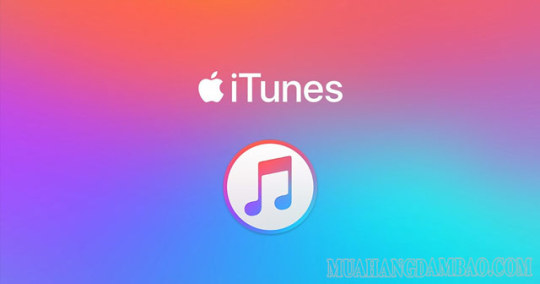
Tài khoản này sẽ giúp bạn khôi phục được dữ liệu nếu chẳng may bị mất iTunes không nhận iPhone, iPad thì phải làm sao? Để khắc phục lỗi này, các bạn có thể tham khảo những cách như sau: - Kiểm tra thật kỹ những kết nối, cáp sạc, phiên bản, các thiết bị... của bạn. Nếu có lỗi thì nên mang đến trung tâm bảo hành để được sửa chữa. - Hãy thử restart lại điện thoại của bạn vì có thể sau một thời gian dài sử dụng máy không được restart cũng là nguyên nhân dẫn đến việc máy không thể kết nối được với iTunes. - Kiểm tra lại mục cấp quyền trên iPhone xem đã cấp quyền cho iTunes hay chưa. - Cài đặt lại iTunes và những thành phần liên quan khác. - Cập nhật phiên bản mới nhật dành cho iTunes, có thể bản iTunes bạn đang dùng đã quá cũ và không còn tương thích với thiết bị mới. - Cài đặt lại Driver của Apple để có thể khắc phục lỗi này.
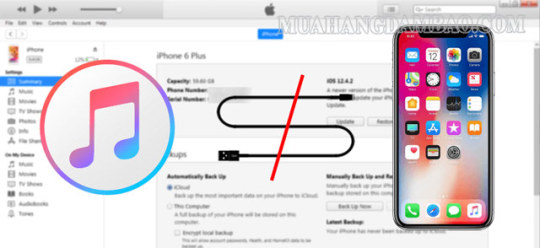
Có nhiều nguyên nhân dẫn đến tình trạng iTunes không tiếp nhận iPhone Có thể bạn quan tâm: Imei là gì? Tác dụng của imei và hướng dẫn cách tra imei iphone, android LTE là gì? Mạng LTE có phải là mạng 4G không? Với bài viết trên đây chúng tôi hy vọng đã cung cấp cho bạn một phần nào đó thông tin cần thiết để bạn hiểu tổng quan về iTunes là gì cũng như các tính năng nổi bật của iTunes và cách sử dụng iTunes chính xác nhất. Read the full article
0 notes
Text
Gặp Tình Trạng IPhone Không Khả Dụng Phải Làm Sao?
Sử dụng iTunes cũng là một trong những giải pháp hiệu quả để khắc phục tình trạng iPhone không khả dụng. Bước 1: Mở công cụ iTunes trên máy tính hay ở trên thiết bị Mac đã được cài đặt trước đó Bước 2: Kết nối iPhone với iTunes trên máy tính thông qua cáp USB > màn hình giao diện iTunes sẽ hiển thị hai tùy chọn Khôi phục (Restore) hay tiến hành Cập nhật (Update) Bước 3: Hãy nhấp vào tùy chọn Khôi phục (Restore) để đưa tiến hành điện thoại về Chế độ khôi phục ban đầu. Tuy nhiên, thao tác này có thể sẽ làm mất toàn bộ dữ liệu của bạn. Do vậy bạn nên thường xuyên cập nhật dữ liệu lên trên bộ nhớ iCloud nhé. Kích hoạt tính năng Find my iPhone được xem là một trong những giải pháp xử lý lỗi không khả dụng hiệu quả. Người dùng có thể sử dụng tính năng này để tiến hành xóa iPhone của mình bằng cách như sau: Bước 1: Truy cập vào website của Apple Bước 2: Đăng nhập vào tài khoản iCloud của bạn > lựa chọn Find iPhone (Tìm iPhone) Bước - g6h10giyk7
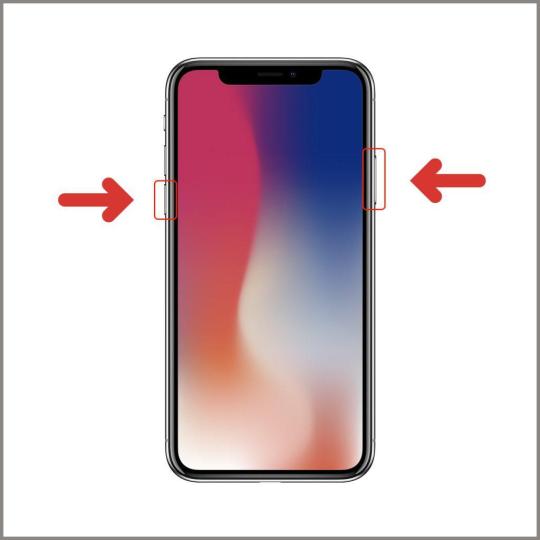
0 notes
Text
7 dấu hiệu iPhone có thể đang bị theo dõi
Pin tụt nhanh hay sự xuất hiện của ứng dụng, tin nhắn lạ có thể là dấu hiệu iPhone đang bị theo dõi.
Apple ID bị xâm nhập
Apple ID là tài khoản quản trị cao nhất trên iPhone, cũng là "chìa khóa" quan trọng mọi tin tặc đều muốn có. Nếu người dùng từng nhận email thông báo Apple ID đã đăng nhập trên một thiết bị lạ, mật khẩu vừa thay đổi, một số tập tin, tin nhắn đột ngột biến mất hay những khoản thanh toán dịch vụ bất thường, nhiều khả năng đã có người khác đang sử dụng chung tài khoản.
Tuy nhiên, khả năng bảo mật bảo mật của Apple đủ để giúp người dùng khôi phục quyền quản trị. Trong trường hợp không thể truy cập, có thể sử dụng công cụ do Apple cung cấp để phục hồi Apple ID. Các chuyên gia khuyến cáo người dùng đặt mật khẩu mạnh (kết hợp phức tạp giữa chữ thường, chữ hoa, ký tự đặc biệt và chữ số), bật tính năng bảo mật hai lớp.
Nhóm gia đình có thể chia sẻ nhiều dữ liệu giữa các tài khoản Apple ID. Ảnh: Yasar Turanli
Nhóm chia sẻ gia đình (Family Sharing) và tính năng tìm kiếm thiết bị thất lạc Find My là hai phương thức kẻ gian thường lợi dụng để truy cập vào thiết bị Apple của người dùng.
Trong đó, Family Sharing dùng để chia sẻ gói thuê bao, khoản mua sắm ứng dụng, hình ảnh, chia sẻ vị trí, lịch làm việc... trong nhóm thành viên gia đình mà không cần dùng chung một Apple ID. Người dùng cần thường xuyên kiểm tra nhóm có xuất hiện thành viên mới nào không.
Tính năng Find My cũng tương tự khi chứa tất cả thiết bị đã đăng ký vào cùng một Apple ID. Nếu trong số này có máy không thuộc quyền sở hữu của chủ tài khoản, nên loại bỏ và cập nhật mật khẩu ngay lập tức.
Apple quản lý quyền truy cập ứng dụng chặt chẽ nhưng người dùng vẫn cần cẩn trọng với phần mềm gián điệp. Ảnh: Wachiwit
Khi gọi điện, âm thanh môi trường xung quanh được thu qua micro nghe giống tín hiệu nhiễu do sóng kém. Tiuy nhiên, điều này cũng tiềm ẩn rủi ro iPhone đã bị cài chương trình gián điệp. Trên thị trường xuất hiện một số phần mềm gián điệp để ghi âm cuộc gọi nhưng chúng đôi khi cũng tạo ra âm thanh bất thường, có thể nghe thấy trong quá trình đàm thoại. Ví dụ, người dùng nghe tiếng bíp, giọng nói nhỏ của người lạ có thể là dấu hiệu đã bị cài phần mềm nghe lén.
Với một số ứng dụng gián điệp, camera có thể tự động được kích hoạt, tự chụp ảnh xung quanh rồi gửi đến máy chủ hoặc thiết bị khác. Tuy nhiên, các chuyên gia cho rằng phần mềm gián điệp trên iPhone khá dễ bị phát hiện khi yêu cầu quyền truy cập đặc biệt nằm ngoài tính năng của chương trình mà chúng đóng giả. Ví dụ, phần mềm ghi chú nhưng đòi quyền truy cập camera, hay ứng dụng bản đồ lại muốn can thiệp vào micro... Người dùng nên xóa ngay các chương trình này khỏi máy.
1 note
·
View note
Text
tat quang cao tren dien thoai
tắt quảng cáo trên điện thoại
#5 Cách theo dõi định vị vị trí thông qua số điện thoại chính xác nhất
Tháng Ba 3, 2023
in ĐIỆN THOẠI
0
Theo ai đó là một công việc vi phạm quyền riêng tư cá nhân của mỗi người. Tuy nhiên, trong một số trường hợp cần thiết, chúng ta phải theo dõi. Ví dụ, để quản lý nhân viên bán hàng, để tìm lại điện thoại bị mất, … vì vậy sẽ sớm là một hướng dẫnLàm thế nào để theo dõi vị trí thông qua một số điện thoại đơn giản, dễ dàng. Vui lòng theo dõi để tự bỏ túi với kiến thức hữu ích.
Xem nhanh [Ẩn] 1. Làm thế nào để theo dõi vị trí qua số điện thoại bằng cách sử dụng Thiết bị của tôi1.1.1.4.Vị trí qua số điện thoại có IMEI3.1.Ứng dụng. Làm thế nào để theo dõi vị trí qua số điện thoại tức thời6.epilogue
1. Cách theo dõi vị trí qua số điện thoại bằng cách sử dụng ứng dụng thiết bị của tôi
Nhìn chung, để theo dõi nơi số điện thoại ở đó, có nhiều cách để làm điều đó. Đặc biệt là khi kỷ nguyên công nghệ đang phát triển ngày hôm nay.
Trong đó, cách theo dõi vị trí thông qua số điện thoại đầu tiên bạn có thể áp dụng là sử dụng ứng dụng tìm thiết bị của tôi. Ứng dụng cho phép người dùng theo dõi điện thoại từ xa và là một phần của Google Play Protect.
Và để áp dụng phương pháp này, vui lòng làm theo thứ tự sau:
Cách theo dõi vị trí thông qua số điện thoại hiện tại Có nhiều tùy chọn khác nhau
1.1.
Trước tiên để có thể xác định vị trí số điện thoại với thiết bị của tôi, bạn cần có ứng dụng trong thiết bị. Nếu bạn không có, bạn phải tải ứng dụng vào điện thoại của mình.
Cách tải xuống tương tự như khi bạn tải xuống các ứng dụng khác. Nói một cách đặc biệt, hãy truy cập Chplay để nhập từ khóa Tìm thiết bị của tôi và tải ứng dụng vào máy tính của bạn.
1.2.Step 2: Đăng nhập Tìm thiết bị của tôi
Ngay sau khi tải xuống ứng dụng thành công, tiến hành khởi chạy ứng dụng.
Tại giao diện ứng dụng ban đầu, nhấp vào “Đăng nhập vào vị trí khác”.
Sau đó, giao diện mới được hình thành, vui lòng điền thông tin đăng nhập tài khoản Google trên điện thoại Android bạn muốn theo dõi.
Đăng nhập để tìm ứng dụng thiết bị của tôi để theo dõi các vị trí qua số điện thoại
1.3.Step 3: Xác nhận đăng nhập
Tiếp theo, giao diện sẽ hiển thị tài khoản yêu cầu bạn nhập mật khẩu để xác nhận trước khi bạn muốn theo dõi số điện thoại của những người khác trong điện thoại Android của bạn.
Khi bạn đăng nhập thành công mật khẩu, một thông báo sẽ hiển thị.
Nó được phép tìm thiết bị truy cập thiết bị. Vui lòng nhấp vào phép.
Nhập mật khẩu và nhấp cho phép khi có thông báo xác nhận được hiển thị trên màn hình điện thoại
1.4.Step 4: Hoàn thành tìm kiếm
Ngay sau khi hoàn thành các bước trên, bạn sẽ được truy cập vào giao diện theo dõi điện thoại Android thông qua Tìm thiết bị của tôi.
Hệ thống sẽ nhanh chóng xác minh vị trí hiện tại của người đó, thiết bị đó thông qua tài khoản Google bạn đăng nhập.
Khi quá trình tải xuống dữ liệu hoàn tất, màn hình sẽ xuất hiện vị trí của thiết bị hiện đang ở.
Hoàn thành tìm kiếm sẽ thấy bản đồ để xác định số điện thoại bạn cần tìm
Ghi chú:
o Kích hoạt kết nối của GPS, WiFi, dữ liệu
o Thiết bị chưa được cung cấp năng lượng
o Có tài khoản Google đăng nhập vào thiết bị
o đã kích hoạt thiết bị để tìm thiết bị
->> Xem thêm: [Mẹo] Theo dõi Zalo, đọc tin nhắn Zalo của người dễ nhất
2. Cách theo dõi vị trí qua số điện thoại bằng cách sử dụng iPhone của tôi
Cách theo dõi vị trí qua số điện thoại tiếp theo bạn nên xem xét là sử dụng ứng dụng Find My iPhone của tôi.
Đây là một ứng dụng cho điện thoại chạy hệ điều hành ISO. Và là kế hoạch tối ưu để bạn theo dõi chồng với số điện thoại.
2.1.Step 1: Bật tìm iPhone của tôi
Để sử dụng tính năng Find My iPhone của tôi, trước hết, thiết bị điện thoại của người phối ngẫu của bạn phải được đăng nhập vào iCloud, tài khoản App Store.
Chi tiết cách đăng nhập là bạn trong cài đặt iPhone. Sau đó, hãy di chuyển xuống bên dưới và chọn iCloud và đăng nhập vào tài khoản của bạn.
Theo dõi vị trí qua số điện thoại bằng cách tìm ứng dụng iPhone của tôi cho điện thoại iPhone
Tiếp tục từ giao diện chính, bạn tiếp tục cài đặt và chọn iCloud. Bạn nhấp vào Tìm iPhone của tôi và biến 3 tùy chọn bên trong từ iPhone để gửi vị trí cuối cùng.
2.2.Step 2: Giám sát vị trí qua số điện thoại
Khi bạn chắc chắn rằng thiết bị điện thoại của chồng bạn đã kích hoạt tính năng Find My iPhone, bây giờ bạn có thể nhận ra định vị qua số điện thoại.
Hoạt động hiệu suất cơ bản được thực hiện theo quy trình sau.
Điện thoại cụ thể cụ thể đầu tiên bạn sử dụng kết nối Internet để truy cập trang chủ iCloud.
Sau đó đăng nhập vào tài khoản Apple ID mà bạn đã đăng nhập vào thiết bị của người phối ngẫu/người yêu của bạn.
Ngay lập tức hệ thống sẽ bắt đầu tự động định vị và thực hiện tìm kiếm iPhone thông qua số ID Apple mà bạn vừa cung cấp. Quá trình này rất nhanh nên bạn không phải chờ quá lâu.
Nhập số ID Apple và đợi số điện thoại tìm kiếm số điện thoại bạn cần tìm
Tiếp theo, bạn cho phép tìm iPhone của tôi truy cập vị trí của bạn.
Tại thời điểm này, bản đồ sẽ bắt đầu xuất hiện và hiển thị tất cả các thiết bị được liên kết với tài khoản Apple ID của bạn. Bây giờ bạn chọn thiết bị bạn muốn tìm. Được biết, bạn sẽ thấy thiết bị của mình muốn tìm trên bản đồ.
Tìm kiếm thông tin vị trí qua số điện thoại với find my iphone
->> Tham khảo thêm: Phần mềm theo dõi iPhone: Đọc kiến thức hữu ích nhất
Tải xuống phần mềm định vị qua số điện thoại:
3. Hướng dẫn về cách giám sát vị trí qua số điện thoại với IMEI
Cách đăng ký để theo dõi số điện thoại mà bạn có thể áp dụng tiếp theo là sử dụng IMEI. Để biết số IMEI của bạn nhấp vào bao nhiêu “*#06#” sẽ tra cứu.
Khi bạn có số IMEI, vui lòng làm theo trình tự cụ thể sau:
3.1.Step 1: Tải xuống ứng dụng IMEI Tracker
Ứng dụng IMEI Tracker có sẵn trên Android. Vì vậy, bạn đến Chplay để tải xuống ứng dụng vào điện thoại của mình.
Sau khi tải xuống và cài đặt, hãy mở ứng dụng để thiết lập cài đặt.
Tại đây, ứng dụng sẽ yêu cầu truy cập. Bao gồm vị trí điện thoại và bạn cấp quyền truy cập vào vị trí.
3.2.Step 2: Điền vào số điện thoại chính xác
Khi bạn đã cấp quyền truy cập, ứng dụng tiếp tục yêu cầu bạn nhập số điện thoại thành viên trong gia đình đáng tin cậy.
Bạn có thể nhập bất kỳ số điện thoại nào.
3.3.Step 3: Tìm vị trí thông qua số IMEI
Sau khi nhận được vị trí theo đường dẫn, bạn nhấp vào đường dẫn sẽ được hướng đến vị trí trên bản đồ Google Maps.
Tại thời điểm này, bạn có thể theo dõi điện thoại của mình thông qua số IMEI dựa trên bản đồ một cách dễ dàng.
Kết quả khi được thực hiện bởi các vị trí theo dõi số IMEI qua số điện thoại
4. Cách theo dõi vị trí qua số điện thoại của ứng dụng Spyera
Lựa chọn tiếp theo cho bạn là sử dụng ứng dụng Spyera.
Đúng như tên gọi, Spyera là một phần mềm gián điệp có thể hỗ trợ mọi người tìm thấy vị trí chính xác chỉ thông qua số điện thoại.
Phần mềm dễ dàng giám sát từ xa tất cả các hoạt động trên điện thoại. Đặc biệt là tương thích với tất cả các nền tảng không chỉ Android, iPhone mà iPad, Windows, MacOS.
Vì vậy, để áp dụng cách theo dõi vị trí thông qua số điện thoại này, vui lòng làm theo đơn đặt hàng sau:
Bước 1: Đầu tiên, hãy tải xuống ứng dụng Spyera và thực hiện cài đặt trên thiết bị đích của bạn. Bạn có thể tìm thấy ứng dụng ngay trên cửa hàng ứng dụng của điện thoại một cách dễ dàng.
Bước 2: Sau khi hệ thống tự động cài đặt, hãy mở ứng dụng Spera và theo dõi vị trí.Ứng dụng kết nối sẽ được sử dụng để có được thông tin.
5. Cách theo dõi vị trí qua số điện thoại tức thời
Và cách cuối cùng để theo dõi vị trí thông qua số điện thoại bạn có thể áp dụng là theo dõi trực tuyến. Rõ ràng, sử dụng định vị toàn cầu GPS.
Bạn không cần tải xuống bất kỳ ứng dụng nào có thể theo dõi vị trí của bạn. Đây thực sự là một trong những lựa chọn tương đối thỏa đáng cho những người không yêu cầu rắc rối.
Và đặc biệt phù hợp cho những người muốn biết người vợ/chồng ngay lập tức, nơi người yêu của họ không để lại dấu vết.
Sử dụng trang web trực tuyến ngay lập tức để xác định vị trí thông qua số điện thoại
Cụ thể, bạn chỉ cần truy cập trang web tại đây bằng máy tính hoặc điện thoại có kết nối Internet, 3G hoặc WiFi.
Sau khi nhập giao diện trang web, nhập thông tin cần thiết để tìm kiếm.
Khi bạn đã hoàn thành ngay bây giờ, bạn bấm vào để theo dõi để quét và tìm số điện thoại của bạn.
Bạn chỉ cần đợi trong vòng vài phút và hệ thống sẽ xuất hiện bản đồ Google bản đồ. Trên bản đồ sẽ hiển thị vị trí của số điện thoại bạn cần để theo dõi ngoại tuyến.
Tuy nhiên, lưu ý khi tìm kiếm vị trí thông qua các số điện thoại trực tuyến không theo dõi vị trí của số điện thoại của người khác qua Zalo, Facebook hoặc email.
->> Xem thêm: Monitor Phone: Đọc các bí mật chưa bao giờ được tiết lộ
6. Kết luận
Trên đây là đề xuất 5 cách để theo dõi vị trí qua số điện thoại đơn giản mà bạn có thể áp dụng. Tuy nhiên, để cải thiện hiệu quả và độ chính xác, bạn cài đặt thiết bị theo dõi số điện thoại.
Vomcar.vn hỗ trợ bạn cài đặt các thiết bị theo dõi số điện thoại ngay khi bạn dự đ��nh làm điều đó. Chúng tôi cam kết luôn cung cấp cho bạn chất lượng dịch vụ tốt nhất.
0 notes
Text
4 cách check iCloud iPhone nhanh chóng và đơn giản
iCloud là một dịch vụ phổ biến mà người dùng iPhone hay các thiết bị của Apple nào cũng sẽ biết, iCloud mang tới cho người dùng sự tiện lợi và hữu ích về lưu trữ và chia sẻ những khoảnh khắc cho bạn bè, người thân. Vi��c iPhone dính phải iCloud ẩn sẽ hạn chế một số tính năng sử dụng vì thế người dùng cần check iCloud iPhone để tìm ra iCloud ẩn. Cùng Minh Hào Store tìm cách check iCloud để giúp iPhone bạn trở nên tốt hơn nhé!
Tìm hiểu về iCloud ẩn
iCloud ẩn là một loại iCloud mà người dùng đăng xuất iCloud khỏi thiết bị nhưng vẫn đang trong tình trạng kích hoạt khóa kích hoạt hay còn được gọi là Activ ation Lock. Nói một cách đơn giản thì iCloud ẩn đó là iCloud vẫn đang xuất hiện trong iPhone của bạn mặc dù bạn không thấy chúng trong cài đặt của thiết bị.
Bạn sẽ phải cần check iCloud iPhone của bạn có ẩn hay không trên thiết bị, bởi trong thời gian dài sử dụng bạn muốn sao lưu hoặc đặt lại thì iPhone sẽ yêu cầu bạn đăng nhập tài khoản iCloud trước đó, nếu không thì iPhone của bạn sẽ rơi vào tình trạng khóa kích hoạt và không thể sử dụng.
Có 2 nguyên nhân chính khiến iPhone của bạn dính phải iCloud ẩn như sau:
Người dùng lỡ restore máy mà không nhập mật khẩu iCloud
Mua phải thiết bị có iCloud ẩn, iPhone không rõ nguồn gốc
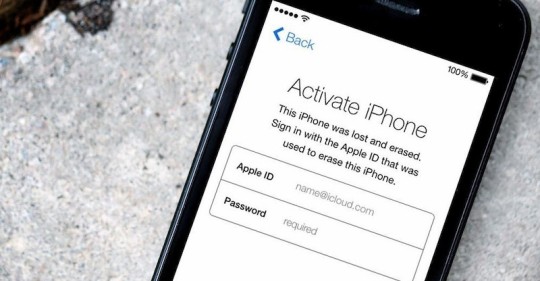
Tại sao cần thực hiện check iCloud iPhone
Khi thực hiện check iCloud ẩn trên iPhone thì người dùng có thể nắm được tình trạng iCloud của chiếc điện thoại của bạn đã hoàn toàn được đăng xuất hay chưa? Việc check iCloud iPhone cũng sẽ giúp bạn tránh khỏi việc mua phải những chiếc máy vẫn còn iCloud của chủ cũ khiến bạn gặp phải nhiều phiền toái sau này.
Khi máy dính iCloud ẩn thì sẽ bị:
Không thể sử dụng được những ứng dụng và lưu trữ: Nếu thiết bị bị dính iCloud ẩn thì iPhone sẽ không thể sử dụng được những tính năng và tiện ích mà iCloud mang lại như: lưu trữ hình ảnh, tệp và có thể không thể sử dụng được Safari.
Không cập nhật được hệ điều hành mới: Mỗi năm thì Apple sẽ cung cấp những bản iOS mới để tăng thêm tính năng hoặc hoàn thiện các lỗi trước đó, nếu iPhone của bạn dính iCloud ẩn thì thiết bị sẽ không thể cập nhật phiên bản mới hoặc khôi phục cài đặt gốc. Nếu cố tình thực hiện các thao tác này thì điện thoại của bạn sẽ rơi vào màn hình kích hoạt và yêu cầu đăng nhập tài khoản iCloud cũ để tiếp tục sử dụng iPhone
Sử dụng phải thiết bị không rõ nguồn gốc: Những chiếc máy bạn đã mua có iCloud ẩn thì rất có thể là người chủ cũ của iPhone đã đánh mất thiết bị và phải khóa iPhone thông qua tính năng Find My iPhone của Apple.
Hướng dẫn cách check iCloud iPhone nhanh chóng
Để check iCloud iPhone thì bạn có thể thực hiện kiểm tra số IMEI của máy bằng cách:
Bước 1: Vào phần Cài đặt của iPhone rồi chọn vào Cài đặt chung
Bước 2: Vào danh mục Giới thiệu ở phần Cài đặt chung và tìm dòng IMEI, lưu số IMEI lại.
Bạn có thể thực hiện kiểm tra số IMEI bằng cách sử dụng cú pháp #06# rồi ấn gọi, lúc này thiết bị của bạn sẽ nhanh chóng hiện toàn bộ số IMEI và bạn chỉ cần lưu lại.

Cách check iCloud ẩn của iPhone bằng SICKW
Bước 1: Đầu tiên bạn vào trang web của SICKW bằng đường link: https://sickw.com/ rồi chọn mục Free – iCloud On/ Off
Bước 2: Nhập số IMEI đã lưu ở trên và chọn nút hồng bên cạnh
Bước 3: Khi kết quả xuất hiện ở mục Find My iPhone là chữ On thì có nghĩa là thiết bị của bạn đã có iCloud còn Off là không có iCloud.
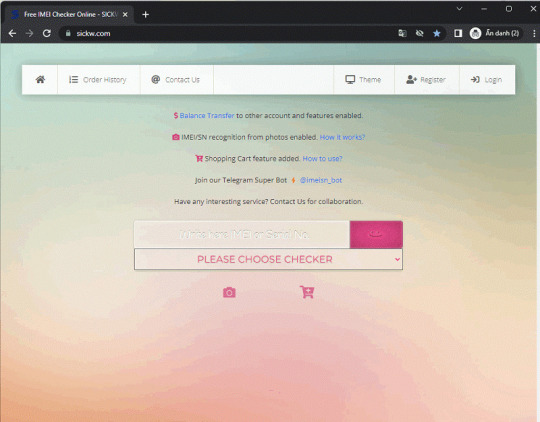
Cách sử dụng iUnlocker check iCloud iPhone
Bạn có thể sử dụng web iUnlocker để thực hiện check iCloud iPhone bằng cách sau:
Bước 1: Truy cập vào trang bằng đường link https://iunlocker.com/check_icloud.php và tiếp tục nhập sôs IMEI đã lưu rồi chọn Check để tiến hành kiểm tra.
Bước 2: Tại iUnlocker sẽ hiển thị trạng thái iCloud của bạn. Nếu iCloud của bạn đã có thì sẽ hiển thị On còn ngược lại sẽ hiển thị là Off
Check iCloud ẩn bằng việc sử dụng tính năng Restore
Bước 1: Chọn vào mục Cài đặt trên menu iPhone và chọn vào danh mục Cài đặt chung rồi đến cuối mục chọn tiếp phần Đặt lại
Bước 2: Tại mục đặt lại bạn hãy chọn Xóa tất cả nội dung và cài đặt. Nếu iPhone yêu cầu xác nhận lại hãy chọn vào mục Xóa iPhone để hoàn thành
Bước 3: Trong trường hợp iPhone của bạn dính phải iCloud ẩn thì sau khi khởi động lại sẽ có màn hình Active iPhone và bạn cần nhập đúng iCloud mới có thể tiếp tục sử dụng
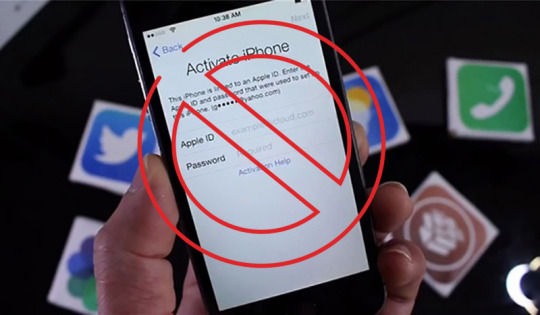
Xem thêm: Cách mua dung lượng iPhone trên iCloud nhanh chóng và dễ dàng
Check iCloud ẩn bằng cách sử dụng 3uTools
Bạn cũng có thể sử dụng 3uTools để tiến hành check iCloud iPhone bằng cách sau
Bước 1: Thực hiện kết nối iPhone với máy tính bằng dây kết nối.
Bước 2: Sau khi đã tiến hành kết nối xong thì cấp quyền truy cập bằng việc chọn Tin cậy
Bước 3: Tại giao diện 3uTools và chọn xem ở danh mục iCloud, nếu iPhone của bạn chưa có iCloud thì sẽ được hiển thị là Off, ngược lại sẽ hiển thị là On
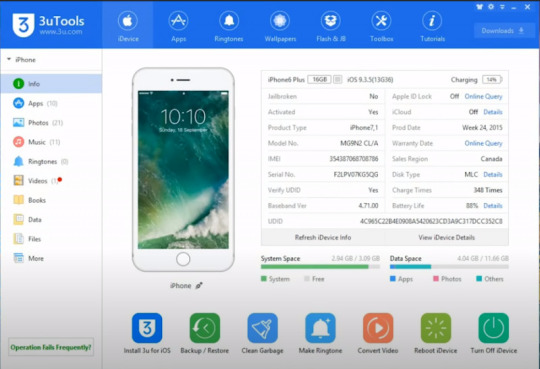
Trên đây là những cách check iCloud iPhone đơn giản để biết được iPhone có iCloud ẩn hay không, mong rằng với những thông tin trên sẽ giúp bạn trong việc sử dụng và mua mới điện thoại. Nếu bạn còn có thắc mắc nào về iPhone hay bạn đang muốn tìm địa chỉ thu mua iPhone cũ hãy liên hệ đến Minh Hào Store để được tư vấn và hỗ trợ.
Minh Hào Store
Địa chỉ: 290 Quang Trung, Phường 10, Quận Gò Vấp.
Số điện thoại: 096 893 89 86 - 079 60 23456
Email: [email protected]
Website: https://minhhaostore.com/
0 notes
Text
Điện thoại dùng chung Icloud có đọc được tin nhắn người khác không?
Điện thoại dùng chung Icloud có đọc được tin nhắn người khác không?
Bài viết hôm nay, Thám tử Yuki sẽ giúp mọi người trả lời câu hỏi về dùng Icloud để theo dõi điện thoại người khác. Mời bạn đẹp cùng xem qua bài viết để hiểu rõ hơn nhé! DÙNG CHUNG ICLOUD ĐỌC ĐƯỢC TIN NHẮN IMESSAGE Dùng chung Icloud có thể giúp theo dõi được tin nhắn trên điện thoại Iphone của người khác. Tuy nhiên, cách làm này chỉ được sử dụng để theo dõi các tin nhắn Imessage. Còn các tin nhắn…

View On WordPress
#cong ty tham tu#dich vu tham tu#dùng chung Icloud có đọc được tin nhắn người khác#dùng chung Icloud đọc trộm tin nhắn Imessage#tham tu#tham tu tu#theo dõi điện thoại người khác#thuê thám tử#tính năng Find My Iphone trên điện thoại#xem trộm tin nhắn zalo facebook
0 notes
Text
Cách Đăng Nhập Icloud Trên Iphone, Macbook , Ipad Nhanh Chóng
Cách đăng nhập icloud trên Iphone, Macbook, IPad là câu hỏi được rất nhiều người quan tâm. Vậy thì hôm nay Login Money sẽ giúp bạn trong việc cài đặt và sử dụng icloud miễn phí, cùng theo dõi nhé!
icloud là gì?
iCloud là dịch vụ lưu trữ đám mây của Apple xác nhận quyền sở hữu của người dùng đối với iPhone. iCloud có khả năng đồng bộ hóa dữ li��u tài liệu, ảnh, danh bạ hoặc nhạc của bạn trên tất cả iPhone, iPad, iPod touch, MacOS và máy tính Windows.

Mục đích của iCloud là bảo vệ thông tin cá nhân và dữ liệu của bạn. Nếu điện thoại của bạn bị đánh cắp hoặc bị mất, bạn có thể đăng nhập vào iCloud trên máy tính và xóa điện thoại đó khỏi danh sách thiết bị của mình.
Một số tính năng tiện ích trên icloud
iCloud có nhiều tính năng hữu ích, từ hỗ trợ dữ liệu đến bảo mật. Một số tính năng tuyệt vời là:
iCloud Drive.
iCloud Photo Library.
Find My Phone.
Nguồn:
0 notes
Link
0 notes
Text
dien thoai bi do
điện thoại bị đơ
6 cách để định vị số điện thoại để theo dõi vị trí chính xác
Tháng Ba 3, 2023
in ĐIỆN THOẠI
0
Nội dung của bài viết 1. Phân đoạn 6 cách để định vị số điện thoại của bạn để theo dõi vị trí chính xác 100%1.1 Cách xác định số điện thoại của người khác bằng cách tìm thiết bị của tôi1.2 Cách xác định số điện thoại của người khác bằng cách tìm iPhone1.Số điện thoại qua Zalo 2.Summary về cách định vị số điện thoại
Khi bạn bị mất điện thoại hoặc khi bạn muốn quản lý con, bạn sẽ cần phải xác định vị trí điện thoại của mình để biết chính xác vị trí. Tuy nhiên, bạn không biết cách định vị. Nếu bạn đang gặp phải vấn đề này, đừng bỏ lỡ bài viếtBiết 6 cách để định vị số điện thoại để theo dõi vị trí để tìm vị trí chính xác
1. Hướng dẫn 6 cách để định vị số điện thoại để theo dõi vị trí chính xác 100%
Để theo dõi hoặc tìm vị trí của ai đó không quá khó. Tuy nhiên, nhiều người vẫn không biết cách xác định số điện thoại. Do đó, trong bài viết này, tôi sẽ hướng dẫn mọi người 6 cách để định vị số điện thoại để theo dõi vị trí chính xác 100%, dõi theo.
1.1 Cách định vị số điện thoại của người khác bằng cách tìm thiết bị của tôi
Cách đầu tiên để xác định số điện thoại tôi muốn giới thiệu là sử dụng ứng dụng tìm thiết bị của tôi. Ứng dụng này là một phần của Google Play Protect, được thiết kế để bảo mật người dùng khỏi các ứng dụng độc hại. Đây được coi là một trong những cách đơn giản và dễ dàng cho bạnđể làm. Bạn thực hiện các bước sau để xác định số điện thoại.
Bước 1: Với điện thoại Android, trước tiên để thực hiện cách xác định vị trí điện thoại của bạn bằng tìm thiết bị của tôi, bạn phải tải xuống ứng dụng này trước. Bạn có thể truy cập CH Play để nhập từ khóa Tìm thiết bị của tôi và tải ứng dụng vào máy tính của bạn.
Bước 2: Sau khi cài đặt ứng dụng, bạn đăng nhập để tìm thiết bị của tôi bằng tài khoản Google bạn muốn sử dụng dịch vụ.
Đăng nhập Tìm thiết bị của tôi bằng tài khoản Google
Bước 3: Tiếp theo, bạn sẽ thấy tài khoản hiển thị tài khoản yêu cầu bạn nhập mật khẩu để xác nhận trước khi bạn muốn theo dõi số điện thoại của người khác trong điện thoại của bạn.
Nhập mật khẩu để xác nhận
Khi bạn đăng nhập thành công mật khẩu, thông báo sẽ được hiển thị để cho phép thiết bị truy cập vị trí thiết bị này. Xin vui lòng chọn cho phép.
Bước 4: Khi hoàn thành các bước trên, bạn sẽ được truy cập trong giao diện theo dõi vị trí điện thoại thông qua Tìm thiết bị của tôi. Sau đó, hệ thống sẽ nhanh chóng xác minh vị trí hiện tại của người đó, thiết bị thông qua tài khoản Google bạn đăng nhập.
Bạn sẽ được truy cập vào giao diện theo dõi điện thoại
Lưu ý: Bạn không được tắt kết nối định vị trên thiết bị. Và thiết bị được tìm thấy phải đáp ứng các điều kiện sau:
1.2 Cách định vị số điện thoại của người khác bằng cách tìm iPhone của tôi
Cách định vị số điện thoại thứ hai tôi muốn đề cập là bằng cách tìm ứng dụng iPhone của tôi. Ứng dụng này chạy trên hệ điều hành iOS. Bạn cũng có thể sử dụng phần mềm này trong cách định vị người khác
Bước 1: Để tiến hành định vị trên iPhone của chồng hoặc vợ hoặc con của bạn bằng điện thoại của tôi, trước tiên bạn phải đăng nhập vào iCloud, App Store. Để đăng nhập vào cài đặt iPhone.trong tài khoản của bạn.
Đăng nhập tài khoản iCloud
Sau đó, bạn tiếp tục giao diện bạn tiếp tục cài đặt và chọn iCloud. Nhấp vào tìm iPhone của tôi và biến 3 tùy chọn bên trong từ tìm iPhone đến vị trí cuối cùng.
Bước 2: Khi thiết bị điện thoại của chồng/vợ hoặc con đã kích hoạt tính năng Find My iPhone, bây giờ bạn có thể nhận ra định vị qua số điện thoại với các hoạt động sau:
Trước hết, bạn sử dụng một điện thoại khác để kết nối internet để truy cập trang chủ iCloud.
Sau đó đăng nhập vào tài khoản Apple ID mà bạn đã đăng nhập vào thiết bị của người phối ngẫu hoặc con của bạn.
Hệ thống sẽ bắt đầu tự động định vị
Tại thời điểm này, hệ thống sẽ bắt đầu tự động định vị và thực hiện tìm kiếm iPhone thông qua số ID Apple mà bạn vừa cung cấp. Quá trình này rất nhanh, vì vậy bạn không phải chờ quá lâu.
Bạn chọn thiết bị bạn muốn tìm và bạn sẽ thấy thiết bị bạn muốn tìm trên bản đồ.
Khi bản đồ bắt đầu xuất hiện và hiển thị tất cả các thiết bị được liên kết với tài khoản Apple ID của bạn. Bạn chọn thiết bị bạn muốn tìm và bạn sẽ thấy thiết bị bạn muốn tìm trên bản đồ.
1.3 Cách định vị số điện thoại của người khác bằng IMEI
Một cách để định vị số điện thoại tiếp theo có lẽ không phổ biến như cách trước. Để đăng ký số điện thoại của bạn bằng IMEI.Để tìm kiếm. Bạn biết số IMEI, bạn thực hiện các bước sau
Bước 1: Bạn tải xuống ứng dụng IMEI Tracker. Khi tải xuống, bạn nên cấp quyền truy cập vào vị trí.
Tải xuống ứng dụng IMEI Tracker. Khi tải xuống, bạn nên cấp quyền truy cập vào vị trí.
Bước 2: Khi bạn đã cấp quyền truy cập, ứng dụng tiếp tục yêu cầu bạn nhập số điện thoại thành viên gia đình đáng tin cậy. Bạn có thể chọn số điện thoại đáng tin cậy nhất.
Bước 3: Khi bạn nhận được vị trí theo đường dẫn, bạn nhấp vào đường dẫn sẽ được hướng đến vị trí trên bản đồ Google Maps.
Bạn nhấp vào đường dẫn
Vì vậy, bạn có thể theo dõi điện thoại của mình qua số IMEI dựa trên bản đồ.
1.4 Cách định vị số điện thoại của người khác để theo dõi bằng ứng dụng Spyera
Spyera có thể được gọi là ứng dụng Spy khi có thể nghe xung quanh (cuộc trò chuyện trong phòng hoặc v.v.). Ứng dụng này cho phép bạn chặn các cuộc gọi trực tiếp, ghi lại các cuộc gọi trực tiếp và theo dõi các mục tiêu của bạn với máy ảnh cùng lúc, bạn cũng có thể ghi lại các cuộc gọiTừ các mạng xã hội khác nhau như Skype, Viber, Facebook, …
Bước 1: Đầu tiên, hãy tải xuống ứng dụng Spyera và thực hiện cài đặt trên thiết bị của bạn
Bước 2: Khi hệ thống tự động cài đặt, hãy mở ứng dụng Spera và theo dõi vị trí.Ứng dụng kết nối sẽ được sử dụng để có được thông tin.
1.5 Cách theo dõi người khác trực tuyến theo định vị GPS toàn cầu
Một cách để định vị số điện thoại tiếp theo mà bạn có thể áp dụng là định vị GPS toàn cầu. Cách bạn không cần tải xuống bất kỳ ứng dụng hoặc phần mềm nào.
Bước 1: Truy cập trang web này bằng máy tính hoặc điện thoại có kết nối Internet, 3G hoặc WiFi
Cách theo dõi người khác trực tuyến theo định vị GPS toàn cầu
Bước 2: Nhập số điện thoại được đặt vào phần mềm trực tuyến như sau:
Chọn Quốc gia: Chọn Việt Nam. Để biết số điện thoại, bạn nhập số điện thoại (nhập 084 vào hộp đầu tiên, hộp thứ hai là số điện thoại của chồng/ vợ hoặc con cái, bạn không nhập số 0 đầu tiên của số điện thoại)
Bước 3: Nhấp vào để nhấp để quét phần mềm và tìm vị trí của số điện thoại. Sau vài giây, bản đồ Google sẽ xuất hiện với vị trí của số điện thoại bạn cần theo dõi.
1.6 Hướng dẫn về cách định vị số điện thoại qua zalo nhanh nhất
Cách cuối cùng để định vị số điện thoại tôi muốn đề cập là sử dụng thông qua các mạng xã hội zalo. Và để làm, bạn làm theo các bước sau:
Bước 1: Tại giao diện màn hình trò chuyện của Zalo, chọn phần 3 -dot để gửi vị trí.
Bạn chọn trong phần với 3 dấu chấm để tiến hành gửi địa điểm
Bước 2: Màn hình sẽ xuất hiện để đề xuất cho bạn một loạt các chức năng như vị trí, danh thiếp, tài liệu, kiểu phông chữ .. Bây giờ bạn tiến hành chọn “vị trí” để gửi.
Chọn “Vị trí” để gửi.
Bước 3: Tiếp theo, bạn có thể chọn một trong hai hình thức chia sẻ định vị Zalo với những người khác:
2. Tóm tắt cách định vị số điện thoại
Vì vậy, thông qua bài viết trên, chúng tôi đã học được 6 cách để định vị số điện thoại để theo dõi vị trí chính xác 100%. Tuy nhiên, bạn có thể biết cách áp dụng nó cho thiết bị của mình. May mắn.
Nếu bạn muốn tìm hiểu thêm về các mẹo hay hoặc tin tức công nghệ thú vị khác, bạn có thể theo dõi các bài viết tiếp theo của Việt Nam di động. Cảm ơn vì đã dành thời gian để đọc bài viết của tôi.
0 notes
Text
Cách mua dung lượng iPhone trên iCloud nhanh chóng và dễ dàng
iPhone là một dòng điện thoại được nhiều người tin dùng và sử dụng bởi những tính năng và sự mượt mà của nó mang lại, nhưng một trong những khuyết điểm mà nhiều người không thích đó là dung lượng của nó chỉ cố định mà không thể thêm được như các dòng điện thoại Android. Nhưng hiện nay, với người dùng iPhone đã có thể mua thêm dung lượng trên iCloud. Vậy cách mua dung lượng iPhone như thế nào? Hãy cùng Minh Hào Store tìm hiểu thêm những thông tin về vấn đề này nhé!
Tìm hiểu về iCloud trên iPhone
Trước khi biết cách mua dung lượng iPhone cùng tìm hiểu về iCloud, chắc hẳn người dùng công nghệ đã rất quen thuộc với từ iCloud, iCloud được hiển là một dịch vụ lưu trữ trực tuyến trên iPhone giúp cho bạn có thể sao lưu dữ liệu từ trên iPhone như danh bạ điện thoại, tin nhắn, hình ảnh đồng bộ vào iCloud.
Khi sử dụng iPhone thì bạn sẽ được Apple cung cấp 5GB miễn phí của iCloud để phục vụ cho nhu cầu lưu trữ dữ liệu cho người dùng. Nếu sử dụng hết dung lượng bạn có thể mua thêm dung lượng để tiếp tục sử dụng trong một thời gian dài.
Ngoài việc lưu trữ thì iCloud cung cấp thêm các tính năng Find My Devices để giúp bạn dễ dàng định vị được vị trí của máy, thực hiện đổ chuông tự động và có thể tiến hành khóa máy từ xa. Ngoài ra thì bạn có thể tiến hành xóa những dữ liệu trong máy để tránh việc đánh cắp dữ liệu.
Bạn còn có thể cho phép đồng bộ các dữ liệu trên iPhone, MacBook, iPad bằng việc dùng chung một tài khoản iCloud.
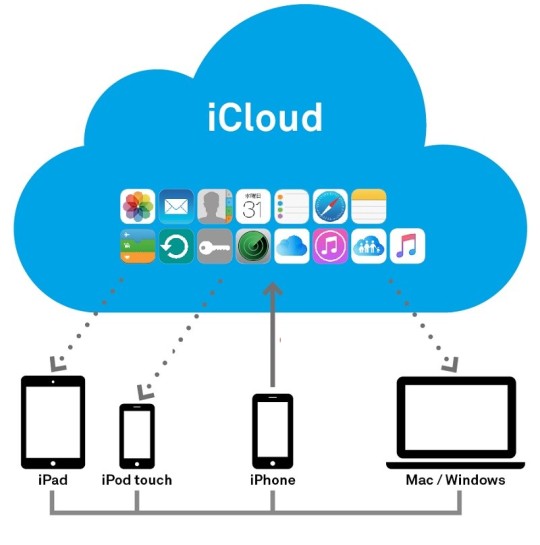
Xem thêm: TOP 2 cách tăng dung lượng iPhone 16GB lên 32GB đơn giản
Cách mua dung lượng iPhone như thế nào?
Mặc định với bất kỳ tài khoản nào thì iCloud đều có 5GB dung lượng miễn phí giúp người dùng có thể sao lưu và đồng bộ dữ liệu. Nhưng với 5GB thì bạn nên tìm kiếm cách mua dung lượng iPhone để có thể bổ sung thêm và giúp lưu trữ được nhiều dữ liệu hơn.
Cách mua dung lượng iPhone trên iCloud như sau:
Bước 1: Khởi động Cài đặt trên iPhone rồi chạm vào tên của bạn ở ngay đầu giao diện
Bước 2: Sau đó hãy chọn vào mục iCloud và chọn Quản lý dung lượng tài khoản để vào mục dung lượng
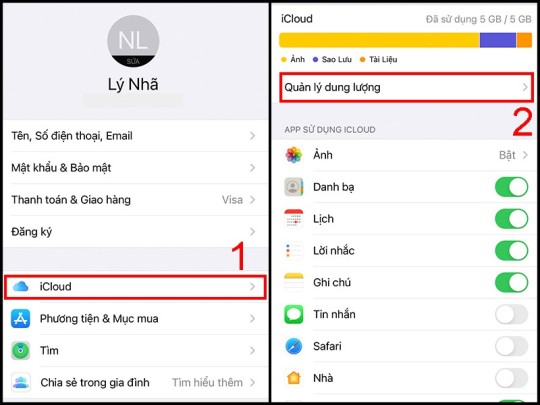
Bước 3: Nếu bạn chưa từng đăng ký dung lượng iCloud thì bạn hãy nhấn vào mục Mua thêm dung lượng. Còn nếu bạn đã có gói cước trước đó và muốn tăng gói lên hãy nhấn vào Thay đổi gói bộ nhớ để thay đổi
Bước 4: Trên trang Nâng cấp dung lượng iCloud + hãy chọn một gói bạn cần và nhấn Mua rồi nhập mật khẩu của Apple ID để hoàn tất cách mua dung lượng iPhone.

Hiện tại, nếu người dùng sử dụng cách mua dung lượng iPhone trên iCloud sẽ có 3 gói gồm:
Thêm 50GB: Có giá khả rẻ chỉ 19.000 đồng vào mỗi tháng và có nhiều sự lựa chọn bởi có đủ sức chứa dữ liệu cho người dùng
Tăng thêm 200GB: Có giá là 59.000 đồng mỗi tháng, người dùng có thể chia sẻ với những thiết bị trong thiết lập của gia đình.
Thêm 2TB: Mức giá sẽ là 199.000 đồng mỗi tháng và có thể thực hiện chia sẻ với những thiết bị trong thiết lập của gia đình
Những lưu ý khi thực hiện cách mua dung lượng iPhone trên iCloud
Bởi đây là nâng cấp lên gói dung lượng cao hơn nên khi đăng ký thì bạn sẽ được cộng thêm để thành mức dung lượng của gói đó. Ví dụ gói 50GB thì sẽ được cộng thêm 45GB, các gói khác cũng tương tự
Bạn cần thực hiện thanh toán bằng các thẻ thanh toán quốc tế, loại ở Việt Nam dễ sử dụng và đơn giản nhất đó là Visa/ Mastercard
Bạn có thể thanh toán qua ví điện tử Momo nếu không có thẻ ngân hàng thanh toán quốc tế
Gói dung lượng sẽ được gia hạn tự động vào hành tháng, bạn có thể tiến hành nâng cấp và hủy bất cứ lúc nào
Những bản sao lưu của iCloud chỉ có thể thực hiện đồng bộ nếu thiết bị của bạn đang chạy phiên bản iOS ngang hoặc cao hơn với các thiết bị trước đó
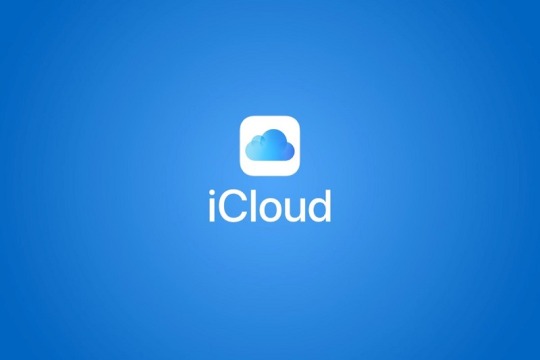
Trên đây là những thông tin về cách mua dung lượng iPhone trên iCloud đơn giản nhất và những lưu ý khi mua dung lượng, mong rằng với những thông tin trên sẽ giúp bạn thực hiện một cách dễ dàng và nhanh chóng. Nếu bạn còn có thêm các thắc mắc khác về iPhone hay bạn đang tìm kiếm nơi thu mua iPhone cũ hãy liên hệ ngay tới Minh Hào Store để được tư vấn bởi các nhân viên của chúng tôi nhé!
Minh Hào Store
Địa chỉ: 290 Quang Trung, Phường 10, Quận Gò Vấp.
Số điện thoại: 096 893 89 86 - 079 60 23456
Email: [email protected]
Website: https://minhhaostore.com/
0 notes